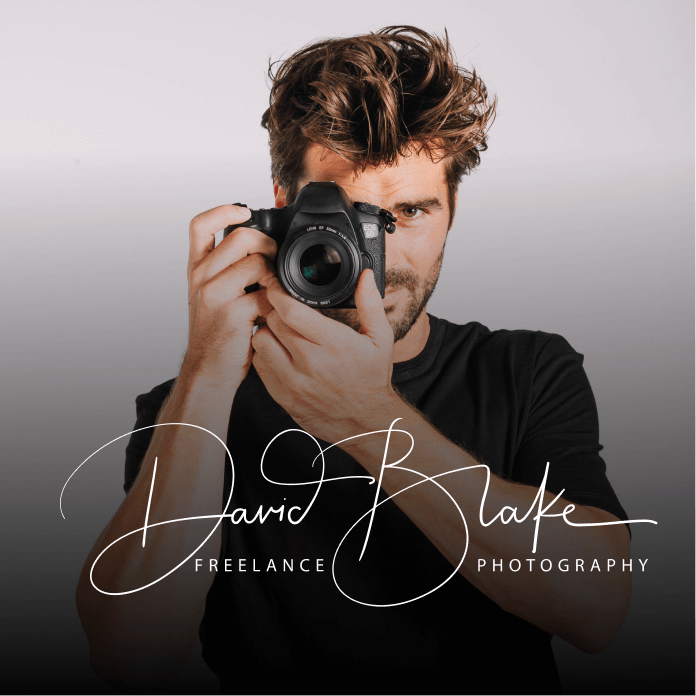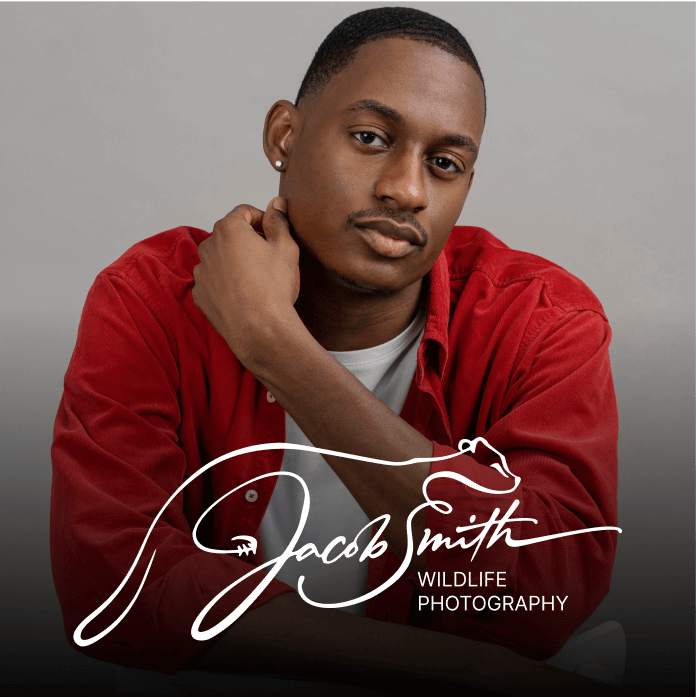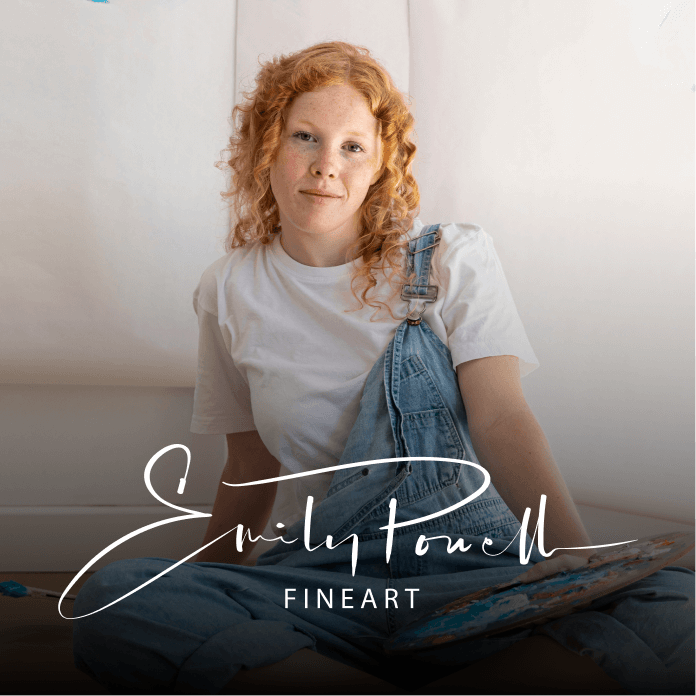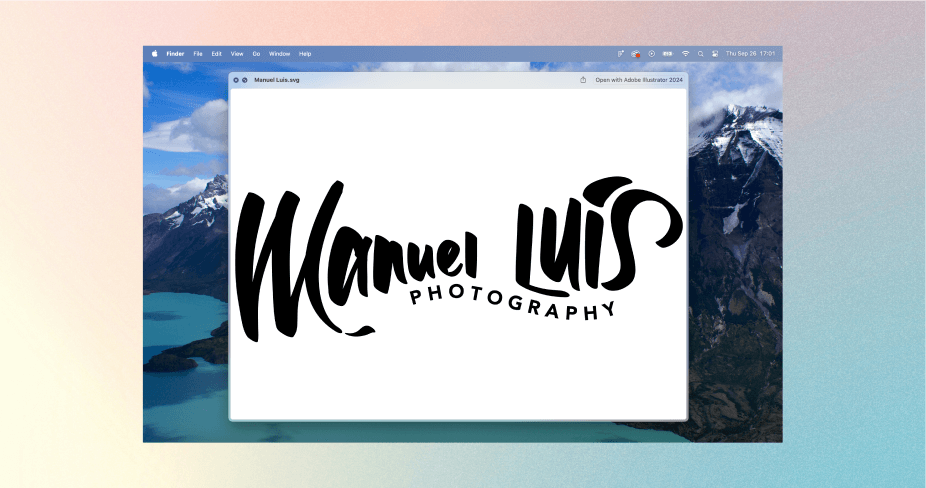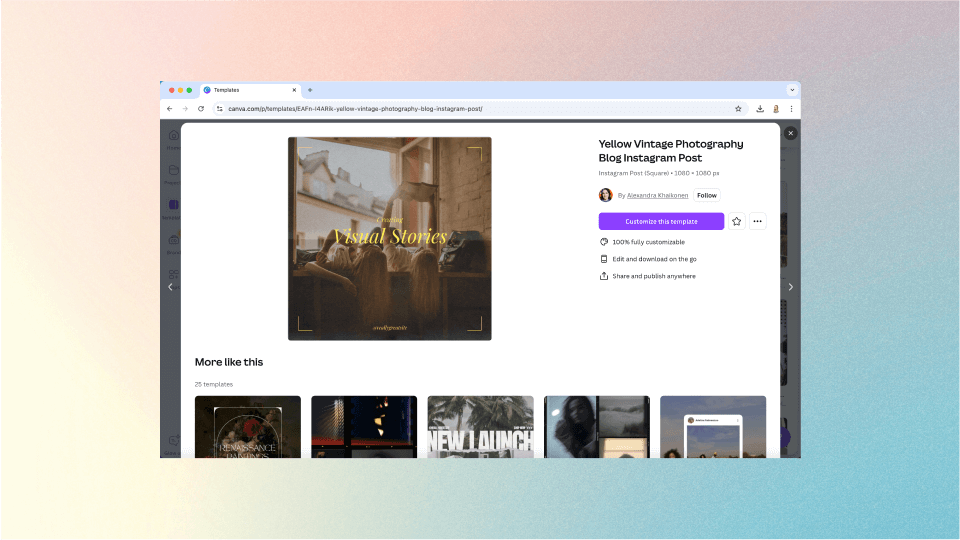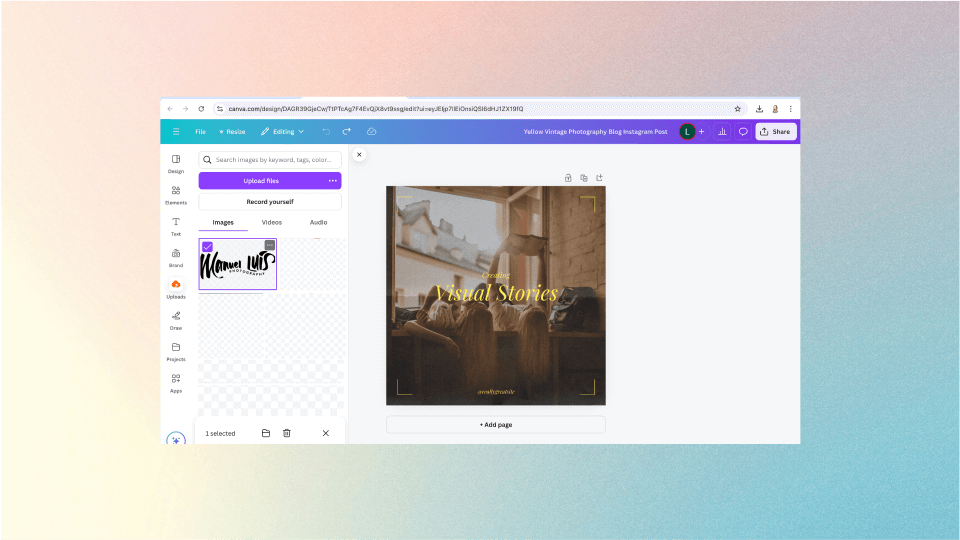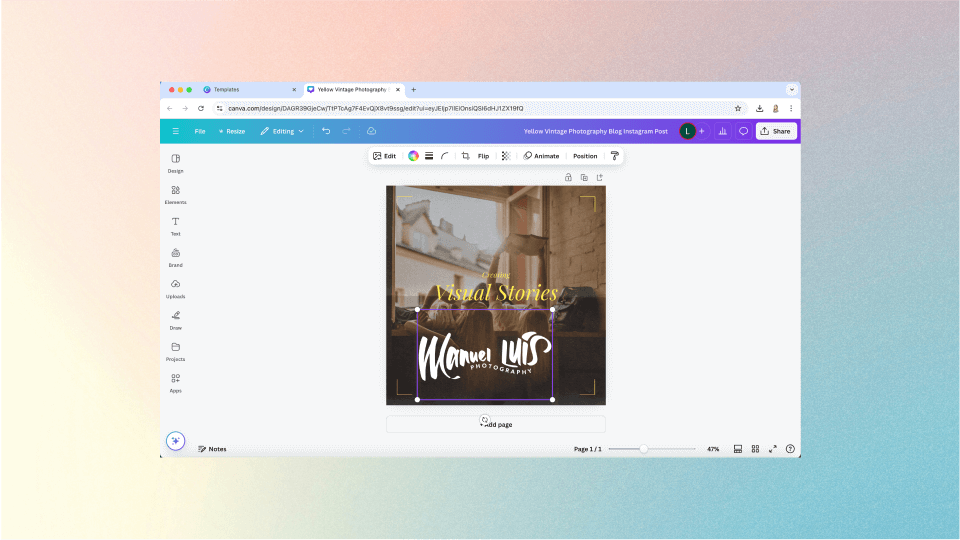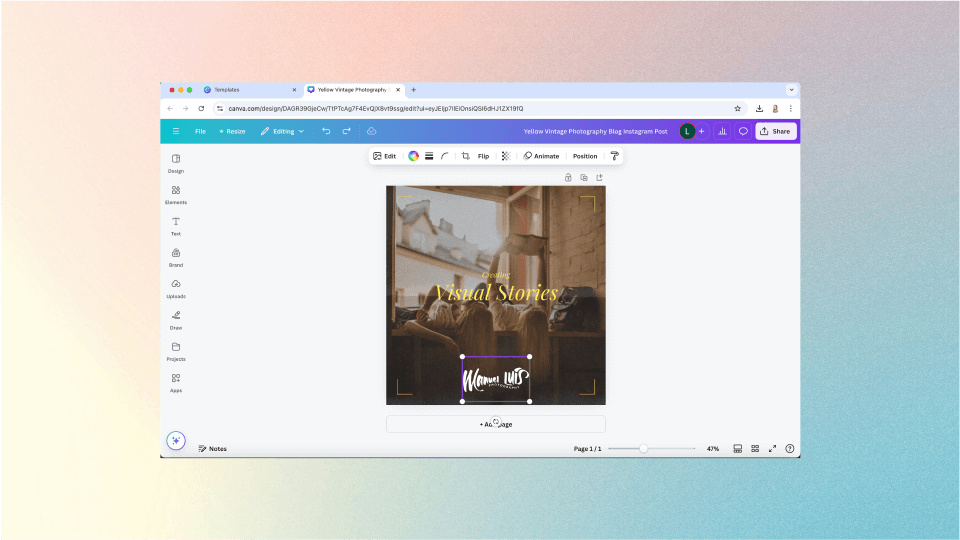Comment appliquer votre photologo avec Canva en 5 étapes faciles
Prêt à partager votre photologo avec le monde ? Eh bien, une chose qui rend cela super facile est un outil appelé Canva. Canva est devenu un outil de conception graphique de plus en plus populaire, en particulier parmi ceux qui ne sont pas familiers avec des outils plus complexes comme Photoshop. Il rend l'édition de graphiques aussi simple qu'un glisser-déposer.
Obtenir votre logo signature
Dans le monde de l'art, avoir un logo personnalisé qui vous représente peut être une merveilleuse façon de vous démarquer et de partager votre histoire. Pour seulement $39, nos calligraphes professionnels peuvent créez un logo signature unique qui capture votre personnalité.
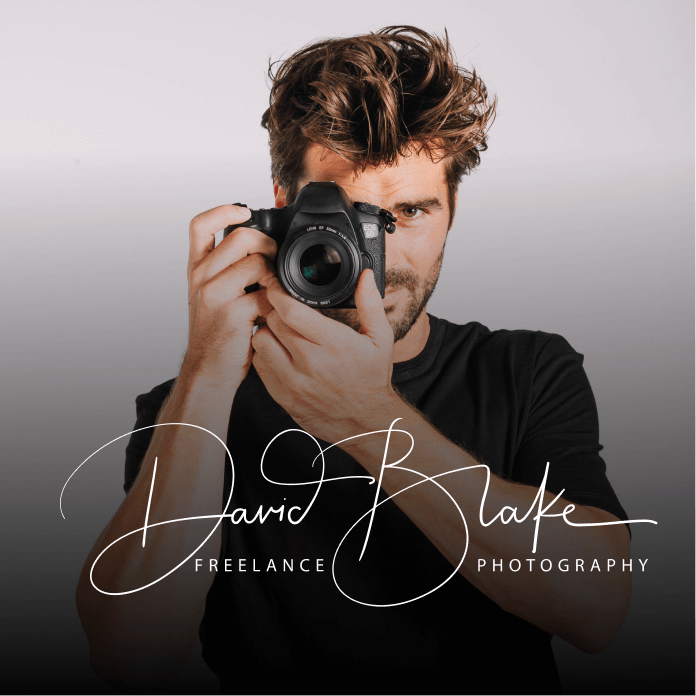

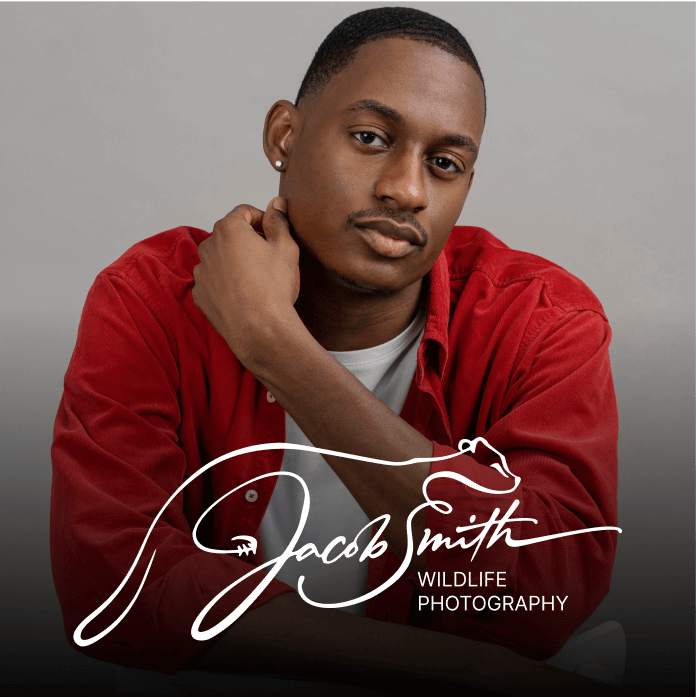
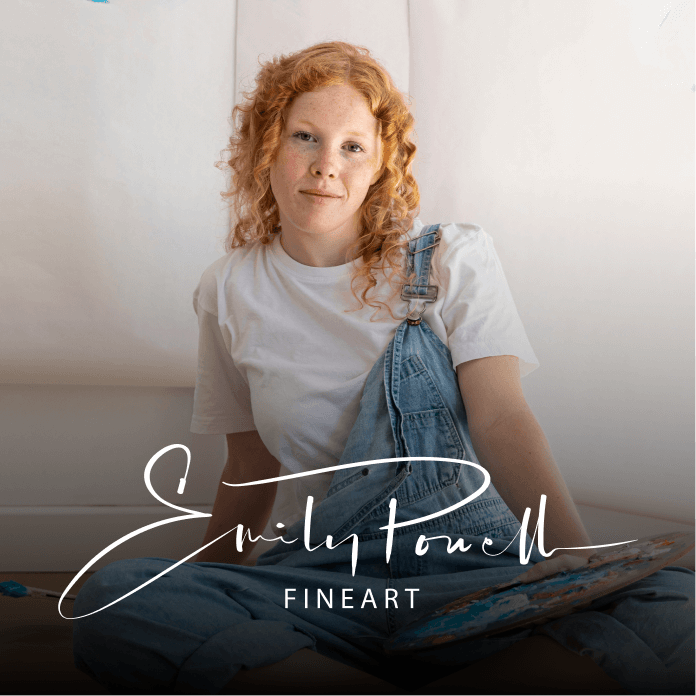
Dans cet article, nous décomposons étape par étape pour vous montrer comment appliquer facilement votre photologo sur des photos et des graphiques à l'aide de Canva.
1. Téléchargez votre photologo sur votre ordinateur
Tout d'abord, vous voulez vous assurer que votre photologo est téléchargé sur votre ordinateur. Téléchargez simplement le vôtre à partir de l'e-mail que vous avez reçu de notre part. Une fois que vous l'avez téléchargé, vous devriez obtenir différentes variantes de votre logo, un noir et un blanc avec des tailles de résolution différentes.
En règle générale, votre logo haute résolution fonctionnera parfaitement sur des graphiques plus grands comme les en-têtes de sites Web et les gros caractères. D'un autre côté, la version basse résolution fonctionne bien sur les publications sur les réseaux sociaux, les photos de profil et la papeterie.
2. Choisissez un design sur Canva
Ensuite, ouvrez Canva.com sur votre navigateur. Vous pouvez choisir un modèle de conception sur Canva ou en créer un à partir de zéro. Vous verrez qu'il y a beaucoup de modèles parmi lesquels choisir, alors choisissez simplement un graphique que vous souhaitez utiliser. Pour cet exemple, nous utiliserons un graphique de réseau social.
3. Téléchargez votre photologo sur Canva
La prochaine chose que vous ferez est d'appuyer sur "Téléchargements" dans la barre latérale gauche, juste sous "Éléments". Ensuite, vous cliquez sur le bouton qui dit « télécharger le média », puis sélectionnez votre photologo sur votre ordinateur.
4. Faites glisser votre logo sur le design de votre choix
Une fois que vous avez téléchargé votre photologo, vous devriez pouvoir le voir sur le côté gauche de votre écran, sous l'onglet « Téléchargements ». Après cela, il vous suffit de sélectionner votre photologo et de le faire glisser sur votre graphique à droite. Après cela, vous devriez pouvoir le voir dans le design que vous avez choisi.
5. Ajustez-le comme vous le souhaitez
C'est la partie amusante. Donc, ce qui est cool avec Canva, c'est que vous n'avez pas besoin de coder ou de connaître des outils compliqués. Faites simplement glisser votre photologo, redimensionnez-le ou vous pouvez même le retourner si vous le souhaitez. Appuyez simplement sur les cercles dans les coins de votre logo et essayez différents looks. Tout dépend entièrement de vous !
Et c'est tout. Une fois que vous êtes satisfait du placement de votre logo, vous pouvez commencer à le télécharger. Sélectionnez simplement "Télécharger" en haut à droite. Choisissez le type de fichier dans lequel vous souhaitez le télécharger, et le tour est joué ! Vous avez un nouveau graphique ou une nouvelle photo avec votre photologo dessus.
Vous avez maintenant un graphique qui a l'air professionnel, propre et sans aucun doute vous.
Obtenir votre logo signature
Dans le monde de l'art, avoir un logo personnalisé qui vous représente peut être une merveilleuse façon de vous démarquer et de partager votre histoire. Pour seulement $39, nos calligraphes professionnels peuvent créez un logo signature unique qui capture votre personnalité.